Editor Wix: personalizzare l'intestazione e il piè di pagina del sito mobile
4 min
In questo articolo:
- Aggiungere o rimuovere l'intestazione e il piè di pagina
- Ridimensionare l'intestazione e il piè di pagina
- Modificare l'effetto di scorrimento dell'intestazione e del piè di pagina
- FAQ
Personalizza l'intestazione e il piè di pagina del tuo sito mobile per garantire una visualizzazione perfetta su schermi più piccoli. Modifica il layout della pagina e applica effetti di scorrimento accattivanti per migliorare l'esperienza su mobile dei tuoi visitatori.
Aggiungere o rimuovere l'intestazione e il piè di pagina
Aggiungi o rimuovi gli elementi di intestazione e piè di pagina in qualsiasi momento. Per le pagine normali, ti consigliamo di tenere visibili l'intestazione e il piè di pagina, in modo che i visitatori possano esplorare e navigare facilmente nel tuo sito.
Per modificare il layout delle pagine su dispositivi mobile:
- Apri l'Editor mobile
- Clicca su Menu e pagine
sul lato sinistro dell'Editor mobile
- Passa il mouse sul nome di una pagina e clicca sull'icona Altre azioni
- Clicca su Impostazioni
- Seleziona un layout di pagina mobile:
- Standard: le pagine standard hanno un'intestazione e un piè di pagina
- Nessun intestazione e piè pagina: intestazioni, piè di pagina e tutti gli elementi impostati su "Mostra su tutte le pagine" non vengono visualizzati. Questo layout è indicato per una pagina "In arrivo", una pagina in costruzione o una landing page finalizzata alla raccolta di lead
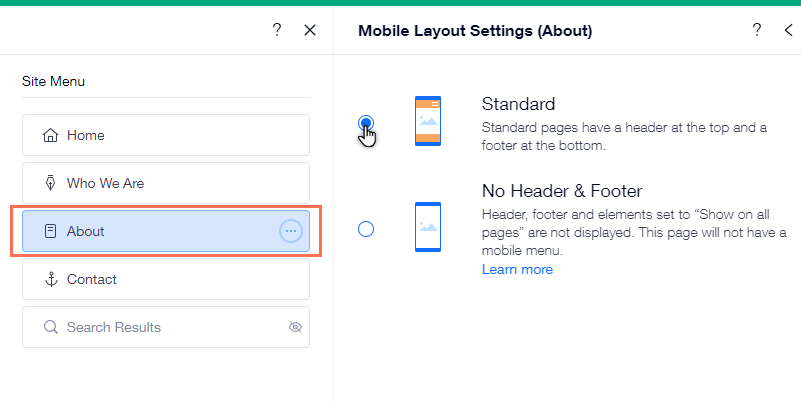
Importante:
- Se scegli l'opzione Nessun piè di pagina e intestazione sul layout mobile, la pagina non mostra il menu nell'intestazione. Pertanto, se desideri che i tuoi visitatori possano navigare nel resto del tuo sito, assicurati di collegare un tasto alla pagina principale del sito
- Alcune app non vengono visualizzate sul tuo sito live se hai nascosto l'intestazione e il piè di pagina. Scopri di più sulle app che non appaiono su pagine con il piè di pagina nascosto
Ridimensionare l'intestazione e il piè di pagina
Puoi ridimensionare l'intestazione o il piè di pagina spostando la handle di allungamento verso l'alto o verso il basso.
Per modificare le dimensioni dell'intestazione o del piè di pagina:
- Apri l'Editor mobile
- Clicca sull'intestazione o sul piè di pagina
- Clicca e trascina la handle di allungamento nella parte inferiore dell'intestazione o del piè di pagina
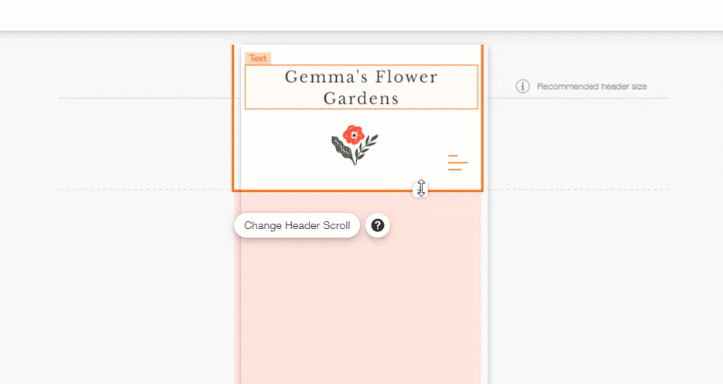
Modificare l'effetto di scorrimento dell'intestazione e del piè di pagina
Scegli cosa succede all'intestazione nel sito mobile quando i visitatori scorrono la pagina verso il basso. Ad esempio, puoi bloccare l'intestazione in modo che appaia sempre in alto o farla dissolvere quando i visitatori scorrono verso il basso del sito.
Per modificare l'effetto di scorrimento:
- Clicca sull'intestazione nell'[Editor mobile]data-composite="true" href="https://support.wix.com/it/article/accedere-alleditor-mobile" target="_blank")
- Clicca su Scorrimento intestazione
- Seleziona un'opzione:
- Scorre con il sito: l'intestazione è sempre nella parte superiore del sito e scorre con esso
- È bloccata: l'intestazione è sempre nella parte superiore dello schermo mobile
- Sparisce: l'intestazione scompare quando si scorre verso il basso, ma si trova nella parte superiore dello schermo quando si scorre verso l'alto
- Si dissolve: l'intestazione scompare lentamente mentre si scorrre verso il basso della pagina. Riappare quando si scorre verso l'alto
Nota importante sull'effetto dello scorrimento bloccato:
Se l'intestazione ha troppi contenuti ed è troppo grande su mobile, l'effetto di blocco scorrimento è disabilitato sul sito mobile live. Questo perché, se impostata su È bloccata, l'intestazione coprirebbe l'intero viewport del dispositivo mobile e di conseguenza nasconderebbe il resto del contenuto del sito.
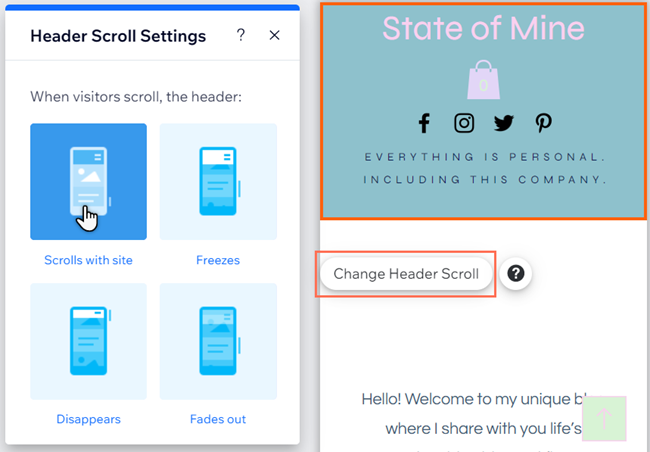
FAQ
Clicca su una domanda qui sotto per saperne di più.
In che modo i visitatori possono rimpicciolire il sito su mobile?
Perché, nonostante veda l'intestazione, non riesco a selezionarla?
Posso impostare impostazioni di scorrimento diverse per il sito desktop?
Se cambio il layout del mio sito mobile in "Nessun piè di pagina e intestazione", questa modifica verrà applicata anche al sito desktop?"

